

안녕하세요! 오늘은 컴퓨터나 프로그램에 문제가 발생했을 때 유용한 '팀뷰어'에 대해 알아보려고 합니다. 팀뷰어는 원격제어 프로그램으로, 전문가가 원격으로 내 컴퓨터에 접속하여 문제를 해결할 수 있게 해주는 획기적인 소프트웨어입니다. PC뿐만 아니라 모바일에서도 원격으로 접속/제어가 가능하며, 윈도우, 리눅스, Mac에서 지원이 가능합니다.
이제 함께 팀뷰어의 다운로드 방법과 사용법에 대해 자세히 알아보도록 하겠습니다.

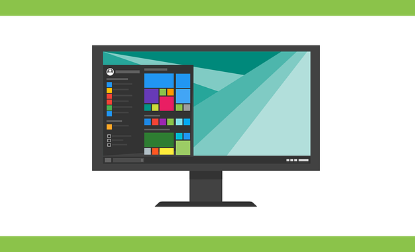

팀뷰어란?
팀뷰어는 전세계에서 신뢰받는 원격 제어 소프트웨어로, 언제 어디서나 장치에 연결하여 작업할 수 있게 해줍니다. 간편하게 연결이 가능하며, 전세계 어디에서나 원격지원이 가능하다는 특징을 가지고 있습니다.
팀뷰어는 다양한 운영체제를 지원하며, IT 전문가의 원격지원, 재택근무, 교육, 기업의 프로그램 사용 중 문제 발생 시 신속한 원격으로 문제를 해결하기 위해 활용됩니다.
팀뷰어(원격제어) 다운로드
팀뷰어는 언제 어디서나 노트북, 핸드폰, PC에 연결하여 모니터링과 원격작업을 가능케 하는 원격기술을 활용한 소프트웨어입니다. 이 프로그램은 팀뷰어 공식 웹사이트에서 무료로 간단하게 다운로드 받으실 수 있습니다.
1. 아래 링크를 통해 팀뷰어 공식 웹사이트에 접속해주세요.
2. 위 페이지에 접속하시면 아래와 같이 운영체제와 팀뷰어 사용 목적에 대한 페이지가 표시됩니다. 자신에게 맞는 조건을 확인하셔서 우측에 다운로드(64비트/32비트) 버튼을 클릭하시기 바랍니다.
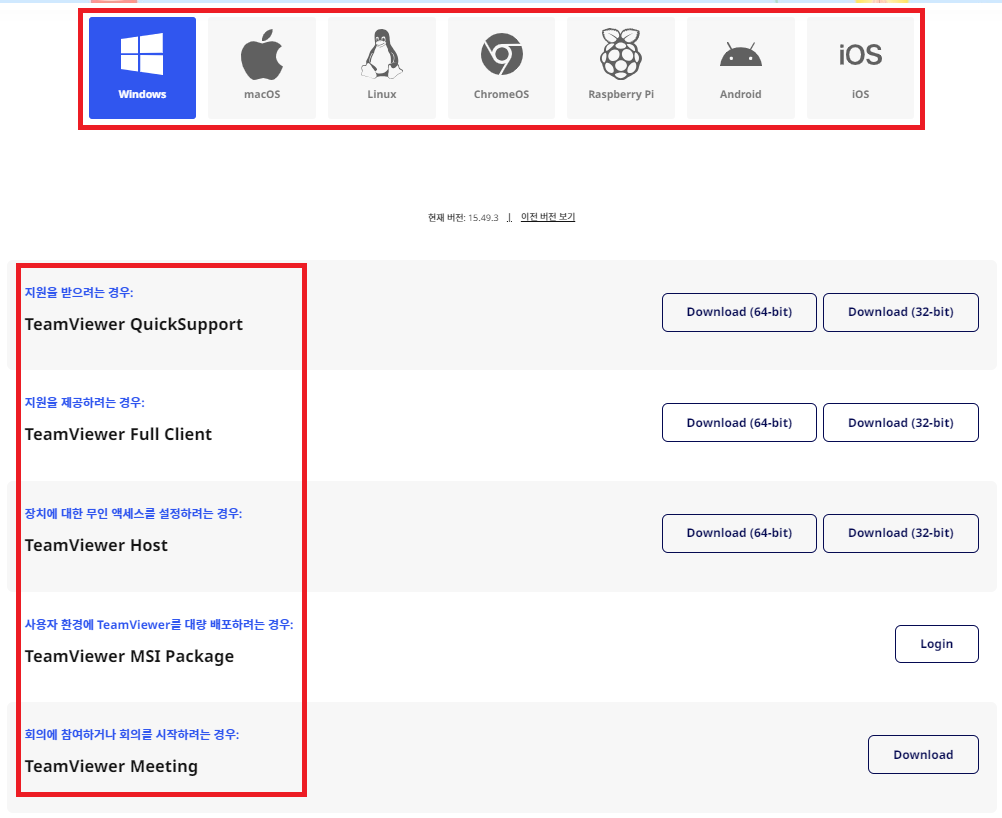
3. 다운로드 받은 팀뷰어 설치 파일을 실행하셔서 프로그램 설치를 진행하시기 바랍니다.
팀뷰어 사용법
팀뷰어는 빠르고 편리한 기능을 제공하지만, 주의가 필요합니다. 아래는 간단한 사용법 안내와 함께 팀뷰어를 안전하게 사용하는 방법에 대한 정보입니다.
- 다운로드 및 설치: 팀뷰어 공식 웹사이트에서 본인의 기기에 맞는 버전을 선택하고 무료로 다운로드 받아 설치합니다.
- 계정 생성: 팀뷰어를 사용하기 위해선 계정이 필요합니다. 간편한 가입 절차를 통해 계정을 생성하세요.
- 연결: 다운로드와 설치가 완료되면 팀뷰어를 실행하고, 상대방의 ID와 비밀번호를 입력하여 연결합니다.
- 팀뷰어 홈화면에서 '세션 만들기' 버튼을 눌러주세요.
- 다음 페이지에서는 세션 이름 설정, 링크 공유, 이메일로 초대 등의 기능을 사용하실 수 있습니다.
- 새로운 세션이 생성되면, 설정 후 저장 버튼을 눌러주세요.
- 세션 참가 버튼을 눌러주세요.
- 다른 컴퓨터와 원격으로 연결하기 위해 세션 시작 버튼을 눌러주세요.
- 빨간 네모칸에 적힌 세션 코드를 다른 컴퓨터에 입력해주세요.
- 이제 다른 컴퓨터에 원격으로 접속이 완료되었습니다.
- 사용 환경 설정: 연결 후, 필요에 따라 원격 작업이나 파일 전송, 화면 공유 등 다양한 작업을 설정합니다.
- 안전한 사용: 팀뷰어의 ID와 비밀번호는 신뢰할 수 있는 사람에게만 공유해야 합니다. 범죄에 악용될 수 있으므로 주의가 필요합니다.
마무리
팀뷰어는 뛰어난 기능과 사용 편의성으로 많은 사람들에게 선택받고 있는 원격제어 프로그램입니다. 안전한 사용을 위해 ID와 비밀번호를 신중하게 관리하시고, 컴퓨터 문제를 효율적으로 해결하거나 작업을 수행하는 데에 활용해보시기 바랍니다.
만약 다운로드나 사용에 어려움을 겪고 있다면 아래 동영상을 참고하여 더욱 편리하게 활용해보세요. 도움이 되셨기를 바랍니다. 감사합니다.
관련글 살펴보기
한글과컴퓨터 한글2022 무료설치 및 사용 방법 안내
한글과컴퓨터 한글2022 무료설치 및 사용 방법 안내 안녕하세요, 오늘은 한글과컴퓨터 한글2022 무료설치와 관련된 내용, 그리고 한컴독스를 활용하는 방법에 대해 이야기해보려 합니다. 대부분
zzshkorea123.tistory.com
알툴즈 무료 다운로드 및 설치 방법
알툴즈 무료 다운로드 및 설치 방법 알툴즈(ALTools)는 압축, 백신, 캡쳐, 문서뷰어, 이미지뷰어 등 다양한 유틸리티를 통합한 무료 통합패키지 프로그램입니다. 파일 압축부터 문서뷰어까지, 알툴
zzshkorea123.tistory.com
MS 오피스 365 다운로드 및 정품 인증(정품키 포함)
MS 오피스 365 다운로드 및 정품 인증(정품키 포함) MS 오피스 365 소개 마이크로소프트 오피스 365는 기업에서 주로 사용하는 MS Office 프로그램, 메일, 스케줄, 문서관리, 협업, 온라인 회의, 전재결
zzshkorea123.tistory.com
한컴오피스 한글 2020 무료 다운로드, 설치 및 정품인증 방법
한컴오피스 한글 2020 무료 다운로드, 설치 및 정품인증 방법 한글 2020은 한컴오피스에서 제공하는 워드프로세서 프로그램입니다. 국내에서는 MS Word보다 한글 프로그램을 사용하는 사람이 더 많
zzshkorea123.tistory.com
한컴오피스 2024 무료 다운로드 및 설치 방법
한컴오피스 2024 무료 다운로드 및 설치 방법 최근 한컴오피스 2024가 새롭게 출시되었습니다. 한컴오피스는 한글, 한셀, 한쇼, 한워드, 한PDF로 구성되어 있으며 한글과 컴퓨터 홈페이지의 한컴독
zzshkorea123.tistory.com

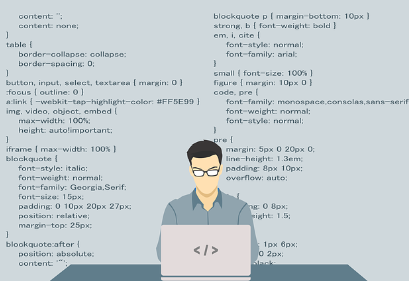

'컴퓨터' 카테고리의 다른 글
| 알마인드 - 마인드맵 프로그램 다운로드 및 설치 가이드 (0) | 2024.01.15 |
|---|---|
| 캡컷 CapCut - PC 한글버전 다운로드 및 사용법 소개 (0) | 2024.01.15 |
| nPDF - PDF 변환 유틸리티 프로그램 다운로드 및 설치 방법 안내 (0) | 2024.01.15 |
| ALPDF(알피디에프) - PDFOCR(문자인식) 변환기 다운로드 및 기능 소개 (0) | 2024.01.14 |
| 에이서 스위프트 GO 16: 궁극의 가성비 노트북 리뷰 (0) | 2024.01.12 |
| 곰오디오 편집기 다운로드, 설치 및 사용 방법 알아보기 (0) | 2024.01.11 |
| 갤럭시 북4 프로 360 리뷰: 디자인, AI 기능 및 가격 (0) | 2024.01.10 |
| 갤럭시 북 4 프로 14인치, 16인치 가격, 특장점 등 비교 (0) | 2024.01.09 |




